Ontgrendel patroonvergrendeling eenvoudig op Android met 6 manieren 2022
‘Hoe ontgrendel ik patroonvergrendeling op mijn Android-telefoon? Ik heb mijn patroonslot veranderd en kan het me nu niet meer herinneren!”
De laatste tijd hebben we veel van dit soort feedback en vragen gekregen van onze lezers die graag een patroonontgrendeling op hun apparaten uitvoeren. Het maakt niet uit of u het wachtwoord/patroon van uw Android-apparaat bent vergeten of toegang wilt krijgen tot de telefoon van iemand anders, er zijn tal van manieren om te weten hoe u het patroon op een Android-telefoon kunt ontgrendelen. In deze uitgebreide gids laten we u 6 verschillende manieren weten om patroonontgrendeling zonder problemen uit te voeren.
- Deel 1: Ontgrendel patroonvergrendeling met DrFoneTool – Schermontgrendeling (Android)
- Deel 2: Ontgrendel met Android-apparaatbeheer
- Deel 3: Hoe ontgrendel je Android-patroonvergrendeling met de functie ‘Patroon vergeten’?
- Deel 4: ontgrendel Samsung-telefoonpatroonvergrendeling met Samsung Find My Mobile
- Deel 5: Hoe ontgrendel je Android-telefoonpatroonvergrendeling in de veilige modus?
- Deel 6: patroonslot ontgrendelen met fabrieksreset
Deel 1: Hoe patroonvergrendeling ontgrendelen met DrFoneTool – Scherm ontgrendelen (Android)?
Als je de pin, het patroon, het wachtwoord, de vingerafdruk of een ander soort slot op een Android-apparaat wilt ontgrendelen, neem dan gewoon de hulp van DrFoneTool – Scherm ontgrendelen (Android). Het is een zeer nuttige en geavanceerde applicatie waarmee u voorbij het vergrendelscherm op uw apparaat kunt gaan zonder het te beschadigen of de inhoud te verwijderen (als uw telefoonmodel geen Samsung of LG is, worden de gegevens gewist nadat het scherm is ontgrendeld Volg deze stappen om te leren hoe u patroonvergrendeling kunt ontgrendelen met DrFoneTool:

DrFoneTool – Scherm ontgrendelen (Android)
Verwijder patroonvergrendelingen op het Android-scherm met gemak
- Het kan 4 typen schermvergrendeling verwijderen: patroon, pincode, wachtwoord en vingerafdrukken.
- Verwijder alleen het vergrendelscherm, helemaal geen gegevensverlies voor sommige Samsung- en LG-telefoons.
- Er is geen technische kennis nodig. Iedereen kan het aan.
- Ontgrendel Samsung Galaxy S/Note/Tab-serie, LG, G2, G3, G4, Huawei, Lenovo, enz.
Stap 1. Installeer DrFoneTool en start het om patroonontgrendeling uit te voeren. Selecteer in het startscherm de ‘Scherm ontgrendelen‘ keuze.

Stap 2. Verbind uw apparaat met het systeem. Zodra het is gedetecteerd, klikt u op de ‘Ontgrendel Android-scherm‘Knop.

Stap 3. Zet je telefoon in de downloadmodus. Schakel het uit en houd tegelijkertijd de toets Home, Power en Volume Down ingedrukt. Druk daarna op de toets Volume omhoog om de downloadmodus op uw systeem te openen.

Stap 4. De applicatie detecteert automatisch wanneer uw apparaat in de downloadmodus gaat.
Stap 5. Leun achterover en ontspan, want het begint met het downloaden van het herstelpakket en voert de benodigde stappen uit om uw apparaat te ontgrendelen.

Stap 6. U krijgt bericht wanneer het proces is voltooid. Koppel eenvoudig uw apparaat los en open het zonder patroonvergrendeling.

U kunt de volgende video bekijken over hoe u uw Android-telefoon kunt ontgrendelen, en u kunt meer ontdekken vanaf Wondershare-videocommunity.
Deel 2: Hoe patroonvergrendeling ontgrendelen met Android Device Manager?
Naast DrFoneTool zijn er nog een paar opties om te leren hoe je patroonvergrendelingen op een Android-apparaat kunt ontgrendelen. Deze opties zijn echter niet zo veilig of snel als die van Dr. Fone. U kunt bijvoorbeeld de hulp inroepen van Android Device Manager (ook bekend als Find My Device) om hetzelfde te doen. Het kan worden gebruikt om op afstand een apparaat te bellen, het slot te wijzigen, het te lokaliseren of de inhoud te wissen. Volg deze stappen om te leren hoe u patroonvergrendeling op Android kunt ontgrendelen:
Stap 1. Ga naar de website Android Device Manager (Find My Device) https://www.google.com/android/find en log in met uw inloggegevens.
Stap 2. Er wordt een lijst weergegeven met alle apparaten die zijn verbonden met uw Google-account.
Stap 3. Zoals u uw apparaat zou selecteren, krijgt u verschillende opties: wissen, vergrendelen en bellen.
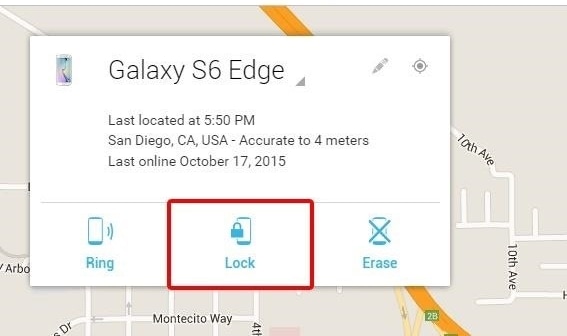
Stap 4. Klik op de ‘Slot” optie om het vergrendelingspatroon op uw apparaat te wijzigen.
Stap 5. Geef het nieuwe wachtwoord voor uw apparaat op en schrijf een optioneel herstelbericht.

Stap 6. Pas deze wijzigingen toe en verlaat het venster om het slot op uw apparaat te wijzigen.
Deel 3: Hoe ontgrendel je Android-patroonvergrendeling met de functie ‘Patroon vergeten’?
Als uw apparaat op Android 4.4 of oudere versies draait, kunt u ook de hulp inroepen van de optie ‘Patroon vergeten’ om de patroonontgrendeling uit te voeren. U hebt geen tool van derden of een ander apparaat nodig om de gewenste bewerking uit te voeren. Volg deze stappen om te leren hoe u de patroonvergrendeling op uw apparaat kunt ontgrendelen:
Stap 1. Geef gewoon een onjuist patroon op uw apparaat op om het volgende scherm te krijgen.
Stap 2. Vanaf de onderkant van het scherm kunt u op de functie ‘Patroon vergeten’ tikken.

Stap 3. Selecteer de optie om uw apparaat te ontgrendelen met uw Google-inloggegevens.
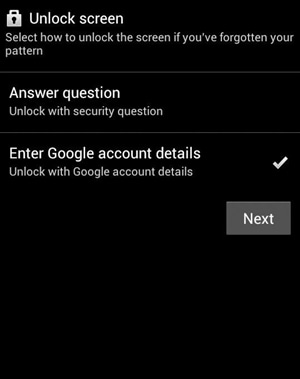
Stap 4. Geef de juiste Google-inloggegevens op van het account dat aan uw apparaat is gekoppeld.
Stap 5. Later kunt u een nieuw patroon voor uw apparaat instellen en bevestigen. Hiermee krijgt u toegang tot uw Android-apparaat met het nieuwe patroonslot.
Deel 4: Hoe ontgrendel ik Samsung-telefoonpatroonvergrendeling met Samsung Find My Mobile?
Net als Android heeft Samsung ook een speciale functie ontwikkeld om een apparaat op afstand te vinden en er verschillende andere bewerkingen op uit te voeren. De Samsung Find My Mobile-service kan worden gebruikt om uw apparaat te lokaliseren, de vergrendeling te wijzigen, de gegevens te wissen en een paar andere taken uit te voeren. Onnodig te zeggen dat de service alleen werkt voor Samsung Android-apparaten. U kunt leren hoe u patronen kunt ontgrendelen met deze tool door deze instructies te volgen:
Stap 1. Ga naar de officiële website van Samsung Find my Mobile https://findmymobile.samsung.com/ en log in met uw Samsung-accountgegevens.
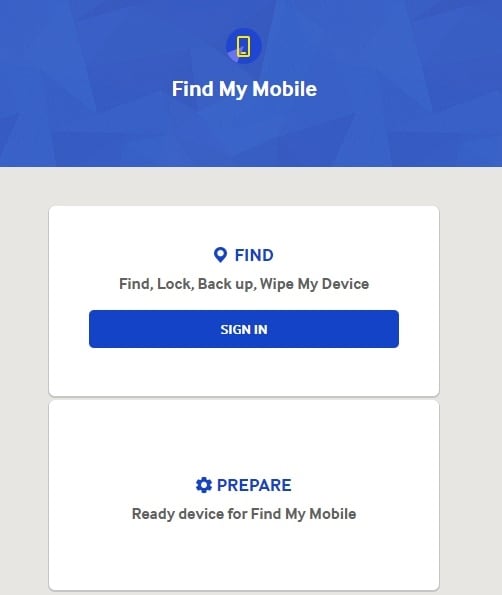
Stap 2. U kunt uw apparaat selecteren in het linkerdeelvenster. Standaard geeft het zijn locatie op de kaart aan.

Stap 3. Bovendien kunt u vanaf hier ook toegang krijgen tot verschillende andere services. Klik op de optie ‘Ontgrendel mijn apparaat’ om door te gaan.
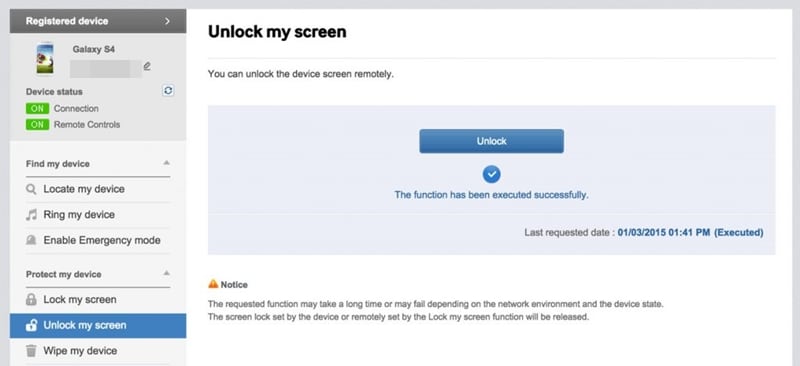
Stap 4. Nu hoeft u alleen maar op de knop ‘Ontgrendelen’ te klikken om patroonontgrendeling op uw apparaat uit te voeren.
Stap 5. Nadat u uw Samsung-apparaat hebt ontgrendeld, wordt u op de hoogte gebracht van een bericht op het scherm.
Deel 5: Hoe ontgrendel je Android-patroonvergrendeling in de veilige modus?
Dit is een eenvoudige en effectieve oplossing om te weten hoe u patronen op een Android-apparaat kunt ontgrendelen. Desalniettemin werkt deze oplossing alleen voor apps op het vergrendelingsscherm van derden. Als u de ingebouwde vergrendelingsfunctie van uw telefoon gebruikt, werkt deze mogelijk niet. Nadat je je telefoon opnieuw hebt opgestart in de veilige modus, kun je gemakkelijk zonder problemen voorbij de patroonvergrendeling gaan. Het enige dat u hoeft te doen, is deze stappen te volgen:
Stap 1. Druk gewoon op de aan/uit-knop op uw apparaat om het aan/uit-menu op het scherm te krijgen.
Stap 2. Tik nu op de optie ‘Uitschakelen’.
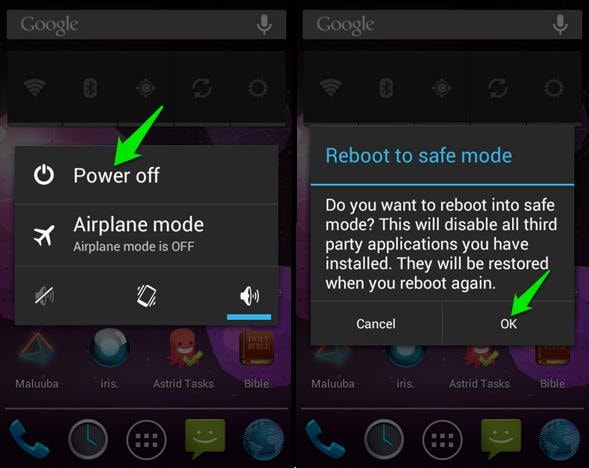
Stap 3. Hierdoor wordt het volgende pop-upbericht weergegeven. Ga ermee akkoord en start uw telefoon opnieuw op in de veilige modus.
Stap 4. Zodra het apparaat opnieuw zou worden opgestart in de veilige modus, wordt het vergrendelingsscherm van derden automatisch uitgeschakeld.
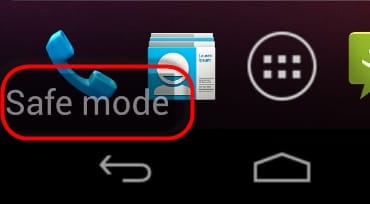
Later kunt u naar Instellingen > Apps van het apparaat gaan en ook de app van derden verwijderen. Op deze manier zou u kunnen leren hoe u patroonvergrendeling voor elke andere app kunt ontgrendelen.
Deel 6: Hoe patroonslot ontgrendelen met fabrieksreset?
Beschouw dit als uw laatste redmiddel, omdat het de gegevens en opgeslagen instellingen op uw apparaat volledig zal wissen. Zoals de naam al doet vermoeden, zou uw apparaat worden hersteld naar de fabrieksinstelling door zijn gegevens te verliezen. Als u echter wilt leren hoe u een patroon kunt ontgrendelen door een fabrieksreset uit te voeren, kunt u deze stappen uitvoeren:
Stap 1. Ga om te beginnen naar de herstelmodus op uw apparaat. Dit kan worden gedaan door tegelijkertijd op de toets Home, Power en Volume Up te drukken.
Stap 2. De juiste toetsencombinatie kan echter verschillen van de ene versie van het Android-apparaat tot de andere.
Stap 3. Gebruik de toets Volume omhoog en omlaag om te navigeren en de aan/uit-knop om een keuze te maken.

Stap 4. Selecteer de optie gegevens wissen/fabrieksinstellingen om patroonontgrendeling uit te voeren.
Stap 5. Bevestig uw keuze om uw apparaat terug te zetten naar de fabrieksinstellingen.

Stap 6. Wacht even terwijl uw telefoon de benodigde bewerkingen uitvoert.
Stap 7. Later kunt u ervoor kiezen om uw telefoon opnieuw op te starten en deze zonder vergrendelingsscherm te openen.
Wikkel het in!
Door deze gids te volgen, zou u zeker kunnen leren hoe u de patroonvergrendeling op uw apparaat zonder veel moeite kunt ontgrendelen. We raden aan om DrFoneTool – Schermontgrendeling (Android) te gebruiken om patroonontgrendeling uit te voeren zonder gegevensverlies. Het heeft een gebruiksvriendelijke interface en zal zeker de gewenste resultaten opleveren. Als u nu weet hoe u patronen op een Android-apparaat kunt ontgrendelen, kunt u deze informatie ook met anderen delen om hen te helpen!
Laatste artikels

